有些小伙伴想要给电脑安装win10系统来使用,但是现在电脑系统进不去了我们应该怎么办呢?其实我们可以借助u盘工具来实现,那么用u盘怎么重装系统呢?下面小编给大家分享一下u盘重装系统步骤,大家一起来看看吧。
工具/原料:
系统版本:windows10系统
品牌型号:联想小新Air15 锐龙版
软件版本:云骑士装机大师
方法/步骤:
u盘重装系统步骤:
1、首先我们下载安装云骑士装机大师并打开,点击启动U盘,点击制作U盘启动盘即可。

2、选择我们自己需要安装的系统,点击开始制作。

3、备份好电脑重要文件以及数据等等。
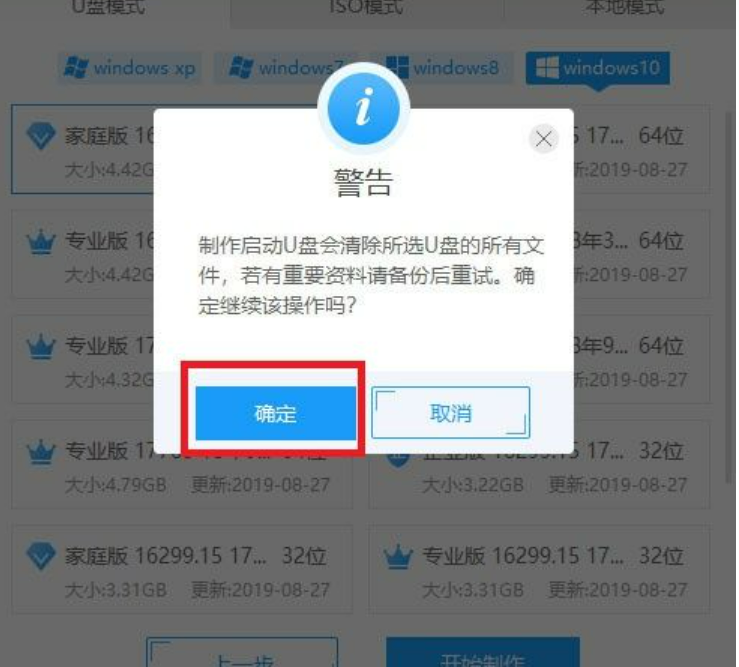
4、耐心等待下载系统等等。
联想笔记本u盘启动按哪个键
有网友想给自己的联想笔记本电脑u盘重装系统,帮助修复一些系统故障问题,但是过程中不知道联想笔记本u盘启动按哪个键进入。其实方法很简单,下面小编就教下大家联想笔记本u盘启动的操作方法。
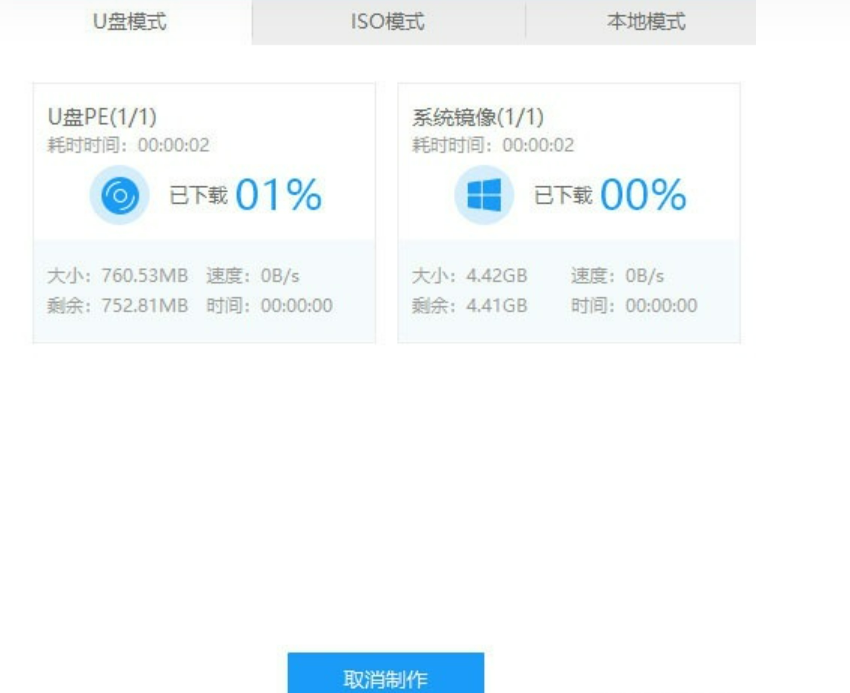
5、制作完成之后,我们可以点击查看U盘启动快捷键,U盘启动盘就制作成功。

6、我们在需要重装的电脑插入U盘,开机并不断按下U盘启动快捷键。进入系统启动菜单中选择带有USB字样的选项并按回车即可。

7、当我们的电脑进入系统引导选项页面,选择Windows 10 PE进入系统即可。
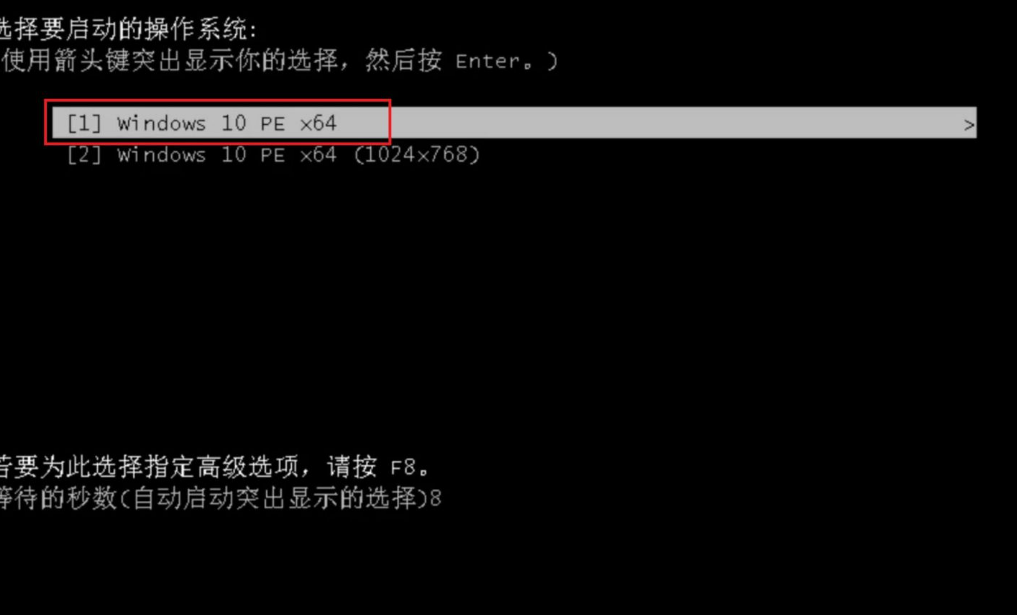
8、当电脑进入系统之后,云骑士软件将会自动打开搜索系统镜像,找到镜像,点击开始安装,耐心等待。

9、系统安装完成之后,我们再次重启电脑直到能进入新系统桌面界面就说明成功啦。

总结:
上述就是u盘重装系统步骤的内容啦,希望对你们有所帮助。
以上就是电脑技术教程《u盘重装系统步骤win10》的全部内容,由下载火资源网整理发布,关注我们每日分享Win12、win11、win10、win7、Win XP等系统使用技巧!u盘安装xp系统的方法步骤
对于想要继续在旧电脑上使用xp系统的网友来说,很多人还不清楚电脑安装xp的步骤,想了解借助u盘怎么安装xp系统。我们需要用到好用的装机工具,下面就教下大家u盘安装xp系统的方法步骤。






